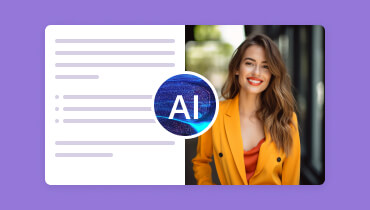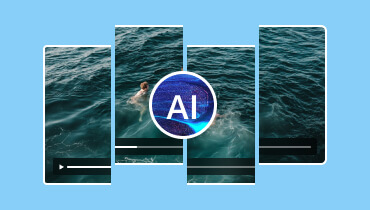En enkel, men forståelig anmeldelse af VideoShow-appen
VideoShow er en af de bedste applikationer, du kan få adgang til på dine mobile enheder. Det kan indeholde forskellige redigeringsværktøjer til at hjælpe brugere med at skabe en fantastisk video. Leder du efter en fremragende og ærlig anmeldelse af denne app? I så fald skal du læse en anmeldelse af min. Vi giver dig alle de detaljer, vi har opdaget, da vi brugte appen. Derudover vil vi også lære dig, hvordan du bruger applikationen til at forbedre og redigere dine videofiler. Begynd uden videre at læse denne informative blog, da vi giver dig alle de detaljer, du har brug for om dette videoredigeringsprogram.
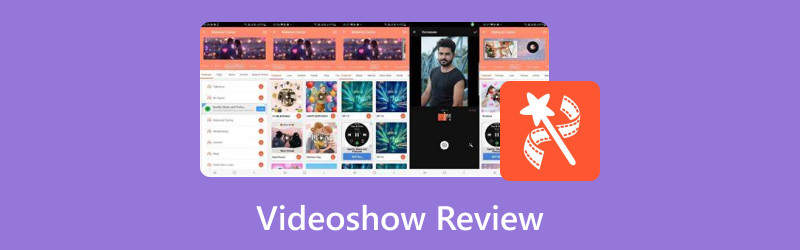
SIDEINDHOLD
Del 1. Hvad er VideoShow
VideoShow-appen er en fremragende videoredigeringssoftware, der er tilgængelig på Android- og iOS-enheder. Det kan tilbyde grundlæggende og avancerede funktioner, der kan lade brugerne skabe et fantastisk videooutput. Plus, det kan endda tilbyde AI-drevne værktøjer til at forbedre videoerne ved hjælp af kunstig intelligens. Med det forsikrer jeg dig om, at når du bruger denne applikation, kan du få det ønskede resultat efter videoredigeringsproceduren.
Hvad der gør det bedre er, at du kan bruge forskellige lagermediefiler fra appen. Med det, hvis du vil teste dets redigeringsmuligheder, kan du redigere lagerfilerne fra denne app. Det gode her er, at du kan bruge appen uden at bruge penge med dens gratis version. Der er dog begrænsninger, når du bruger den gratis version. Så hvis du vil nyde og udforske alle appens funktioner, skal du have et abonnement. Prisen starter ved $5.00 månedligt.
Vil du nu lære mere om den detaljerede forklaring af appens funktioner? Bekymre dig ikke mere. I det næste afsnit vil vi diskutere appens kapacitet som en enestående videoredigeringsapp. Så fortsæt til næste del og lær alt!
Del 2. Hovedfunktioner i VideoShow
Video Cropper
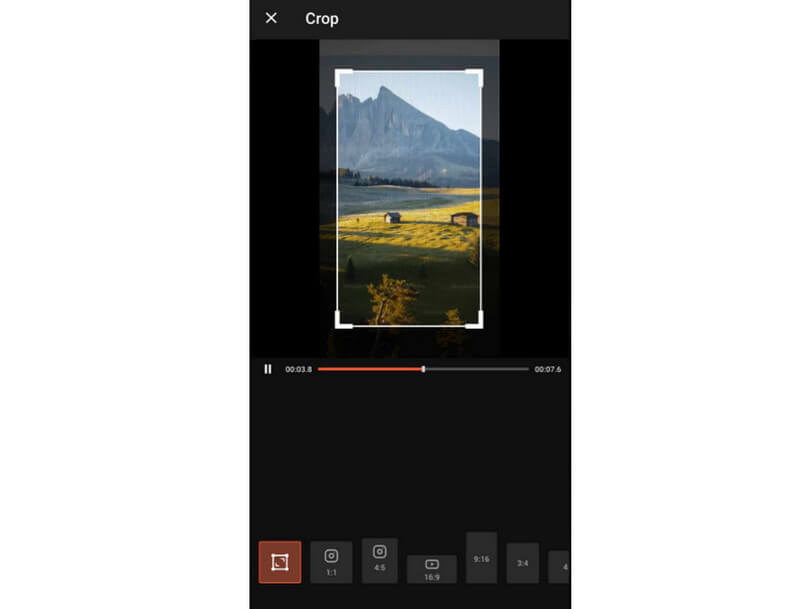
En af de grundlæggende redigeringsfunktioner, den kan tilbyde, er videobeskæringsfunktionen. Denne funktion er nyttig, hvis du vil beskære og skære kanten eller hjørnedelen af videoen. Det kan også lade dig vælge dit foretrukne billedformat. Så hvis du planlægger at afspille og poste din video på forskellige sociale medieplatforme, kan du stole på denne funktion. Det, vi kan lide her, er, at videobeskæringsprocessen er enkel. Det lader mig beskære mine videoer jævnt.
Tilbyd stockvideoer
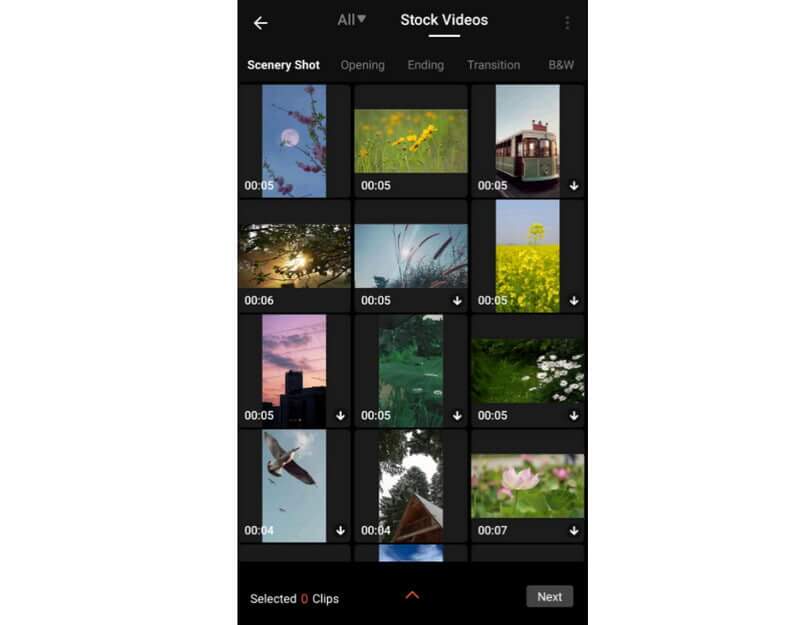
Det, jeg virkelig godt kan lide her, er appens evne til at tilbyde adskillige stockvideoer. Med denne funktion behøver du ikke bruge dine videoer, når du tester appens overordnede muligheder. Det, der er godt her, er, at de videoer, det tilbyder, er vidunderlige. Det kan tilbyde et attraktivt landskab, der kan give yderligere effekt til videoen. Plus, det giver dig også mulighed for kombinere videoer nemt. Hvad vi kan sige om denne funktion er, at den kan hjælpe mig med at kontrollere værktøjets funktion perfekt.
Tilføj lydfil
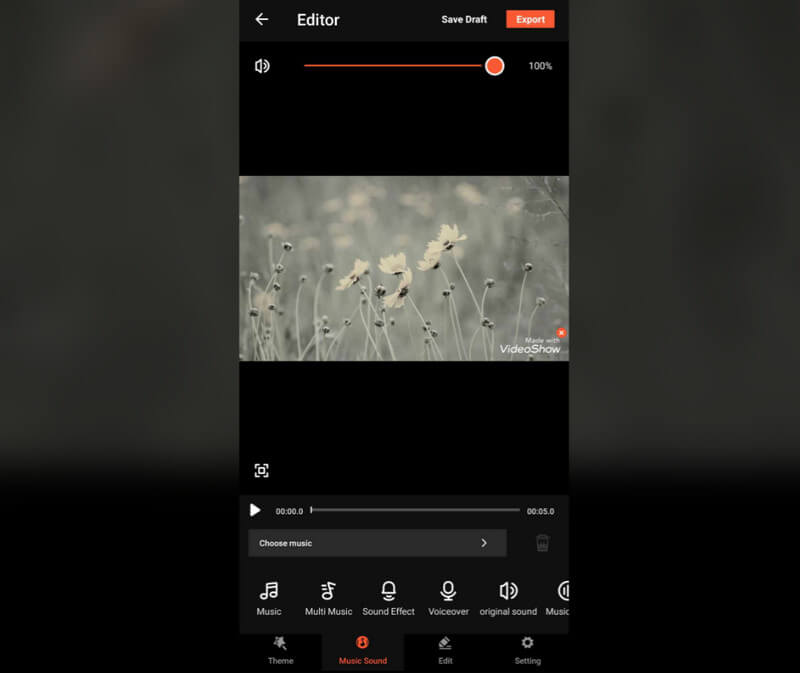
Appen kan også lade dig tilføje din lydfil fra din enhed. Det er perfekt, hvis du vil tilføje fantastisk baggrundsmusik til din video. Derudover kan du optage din stemme og tilføje en voiceover til videoen. Du kan også justere lydstyrken baseret på din foretrukne lydstyrke efter at have oplevet denne funktion. Vi kan fortælle, at når det kommer til at indsætte lydeffekter eller lydfiler i min video, kan vi sige, at det kan give mig et fremragende resultat.
Videoovergang
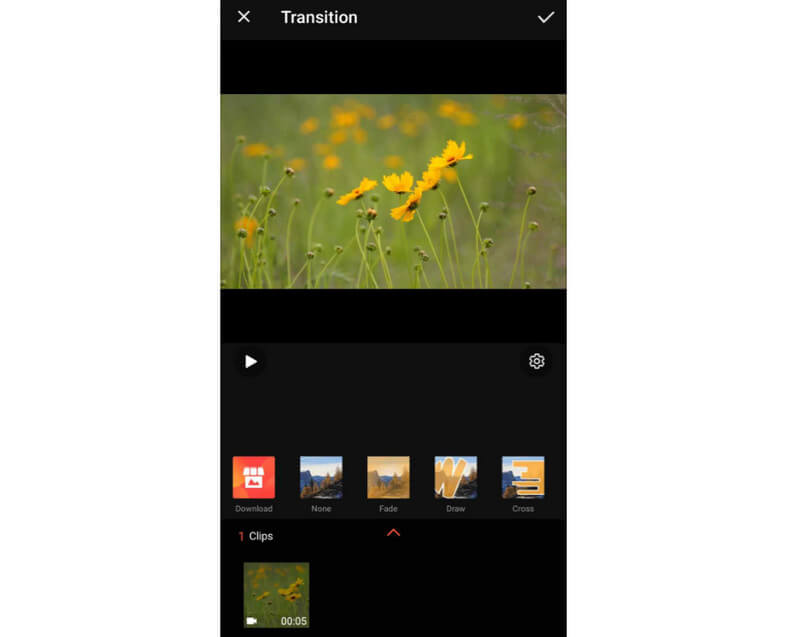
En anden funktion, som du kan betjene for at lave en fantastisk video, er videoovergangsfunktionen. Denne funktion kan hjælpe dig med at forbedre videoens visuelle flow. Derudover kan det hjælpe dig med at bygge bro mellem forskellige klip eller scener fra videoen, hvilket fører til en fantastisk seeroplevelse. Efter at have brugt denne funktion, blev vi overraskede, da der er forskellige overgange, vi kan bruge til at gøre mine videoer mere engagerende. Derfor anbefaler vi at bruge denne funktion i forhold til at tilføje overgange til videoer.
Support undertekst
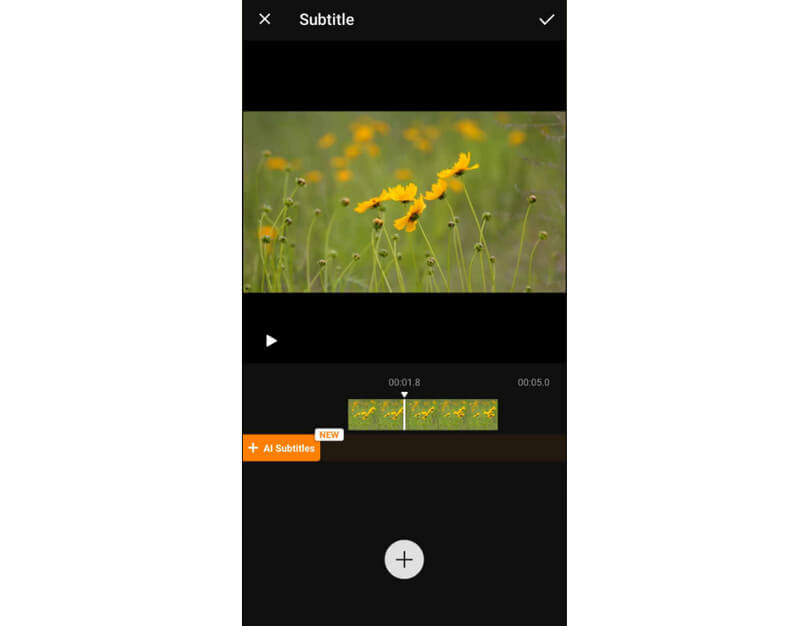
Hvis du har en film og ønsker at indsætte en undertekst, så kan du bruge undertekstfunktionen i denne applikation. Denne app giver dig mulighed for tilføje en undertekst til videoerne nemt og effektivt. Derudover er dens layout let at forstå, hvilket gør det til en ideel app for alle. Efter at have brugt denne funktion, giver det mig lyst til at redigere mere. Vi kan indsætte undertekster til min video og gøre indholdet mere forståeligt for seerne.
Del 3. Sådan bruges VideoShow
Hvis du vil lære, hvordan du bruger VideoShow-appen til at redigere videoer, kan du se de enkle metoder nedenfor. Derefter vil vi sikre, at du kan få nok viden om at vende din video til et højere niveau.
Trin 1. Efter du har installeret det VideoShow app, kør den og tryk på Rediger video valgmulighed. Gennemse derefter og vælg den video, du vil redigere fra din enhed. Du kan også bruge en prøvevideo fra Stock videoer afsnit.
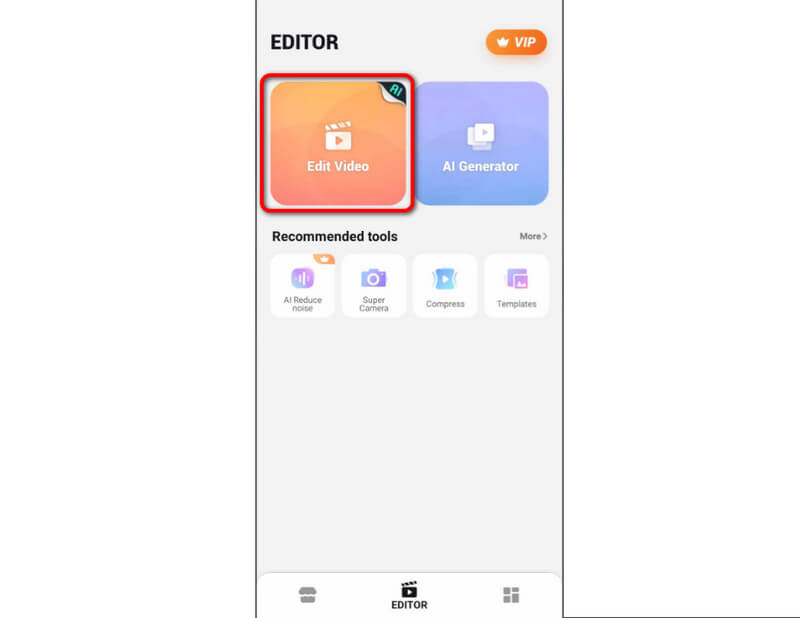
Trin 2. Tryk på Redigere funktion nedenfor og begynd at redigere din video. Du kan bruge forskellige redigeringsværktøjer, såsom overgange, beskæring, filter og mere.

Trin 3. Du kan også trykke på Musik Lyd fungere. Denne funktion lader dig optage din stemme for at tilføje voiceover, tilføje lydeffekter og mere. Du kan også tilføje en undertekst til din video fra denne funktion.
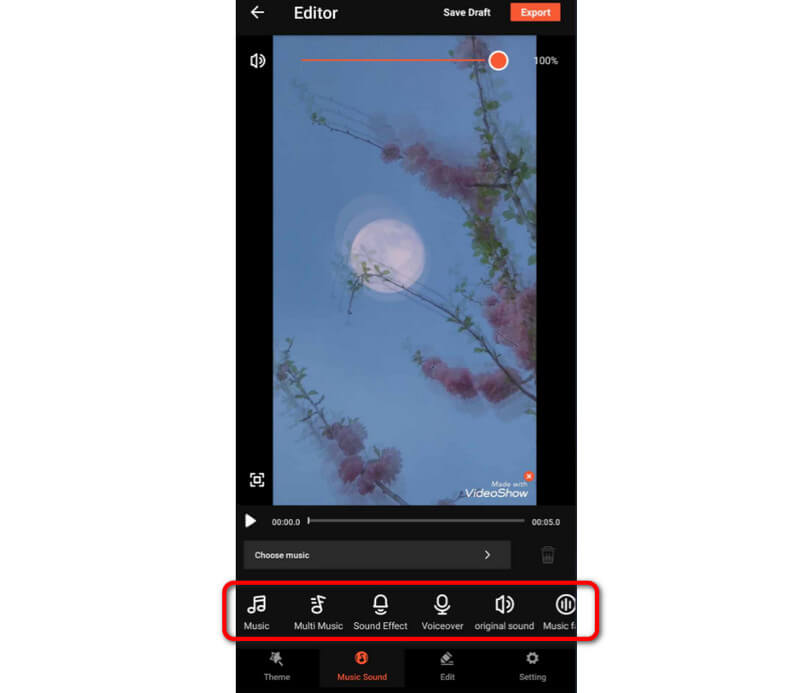
Trin 4. Når du er færdig med at redigere videoen, skal du trykke på Eksport knappen fra den øverste grænseflade for at gemme din video.
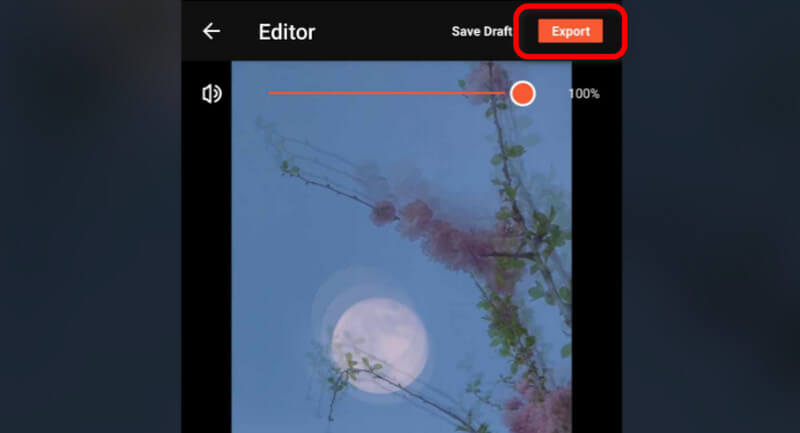
Del 4. Hvad vi anbefaler og ikke anbefaler om VideoShow
Hvad vi anbefaler om værktøjet
Helt ærligt, denne app er næsten perfekt. Det kan tilbyde forskellige funktioner, der kan hjælpe dig med at skabe et vidunderligt mesterværk. Det kan hjælpe dig med at gøre videoen bedre ved at bruge cropper, videoovergange, tilføjelse af baggrundsmusik, filtre og mere. Med det, hvad vi anbefaler her er, at apps har nyttige funktioner. Vi anbefaler også at downloade VideoShow til pc for at redigere videoer på skrivebordet.
Hvad vi ikke anbefaler ved værktøjet
Hvert værktøj er perfekt til at redigere videoen. Med det kan vi fortælle, at alle funktioner anbefales. Hvis der er noget, vi ikke vil anbefale, er her appens gratis version, når det kommer til videokvalitet. Appen kan kun lade dig gemme videoen i 480p opløsning, hvilket er for lavt. Så hvis du vil have en gratis app, der kan tilbyde fremragende videokvalitet, anbefaler vi ikke denne app. Men hvis du er villig til at få adgang til appens betalte version, kan du fortsætte med at få adgang til denne app, som du vil.
Del 5. Bedste alternativ til VideoShow
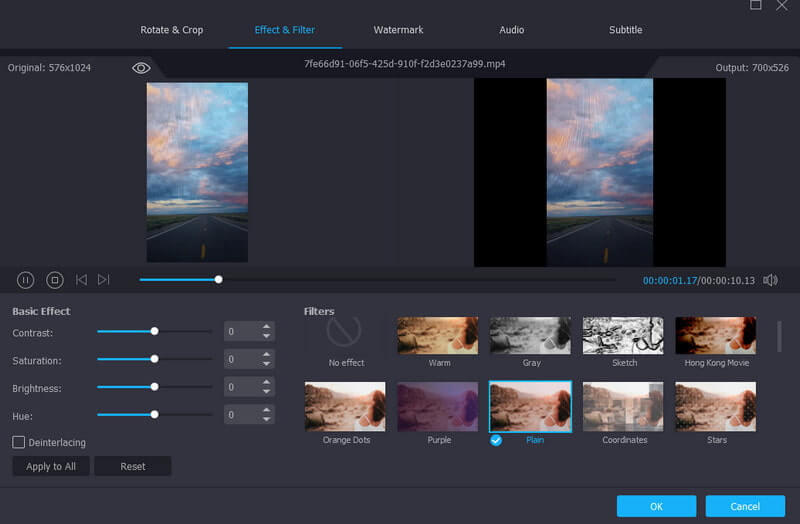
VideoShow er en fantastisk editor. Der er dog forskellige ulemper, du kan støde på. For det første viser den altid forstyrrende annoncer under videoredigeringsproceduren. Plus, når du bruger den gratis version, lader den dig kun gemme din fil til 480p, hvilket kan være utilfredsstillende. Så hvis du leder efter et fremragende alternativ til VideoShow, så brug Vidmore Video Converter. Dette program kan yde bedre end VideoShow på mange måder. Det vil ikke vise nogen annoncer og kan lade dig eksportere din video til god kvalitet. Det kan også understøtte avancerede videoer, såsom 1080p, 2K, 4K og op til 8K videoer. Med det, uanset hvilke videoer du har, kan du nemt håndtere dem uden problemer. For at finde ud af mere om programmets funktioner, se detaljerne nedenfor.
Nøglefunktioner
• Videobeskæring for at ændre størrelsen på videoen.
• Video Speed Controller til at ændre videohastigheden.
• Videokompressor for at formindske/reducere videoens filstørrelse.
• Vandmærkefjerner for at fjerne forstyrrende elementer fra videoen.
• Effekter og filtre for yderligere effekt på videoen.
• Konverter videoer til 200+ formater, inklusive AVI, M4V, MP4, FLV, WMV og mere.
• Batchkonverteringsfunktion til at omkode flere filer på én gang.
Konklusion
Efter at have læst min anmeldelse af VideoShow-appen, ville vi være glade, hvis du lærte alle detaljer, inklusive appens funktioner og måden at redigere videoerne på. Ud over det introducerer vi også det bedste alternativ til at redigere dine videoer, som er Vidmore Video Converter. Så vi vil gerne have dig til at bruge dette program til at redigere dine filer på din computer. Den kan give alle dens funktioner og lade dig gemme din redigerede video i god kvalitet, hvilket gør den til en fantastisk og kraftfuld editor.